티스토리 뷰

HowTo - 크롬 탭 오디오 음소거 기능 활성화 및 사용 방법
Google은 지난 29일 Chrome Stable(안정화) 버전에서 처음으로 세 자릿수 버전을 출시했습니다. 이번 업데이트 후 가장 눈에 띄는 기능은 "탭 오디오 음소거" 기능으로, 2014년 브라우저에서 특정 탭의 오디오를 음소거하는 방식으로 처음 도입한 이후 2017년에는 사이트 전체(Tabs)의 음소거 옵션으로 전환되었습니다.
그러나 2018년 돌연 탭의 스피커 모양 아이콘을 클릭하여 탭을 음소거하는 기능을 제거했으며, 이러한 기능은 현재 Microsoft Edge를 포함하여 다른 브라우저에도 있는 기능이지만, 정작 크롬에서는 사용할 수 없으며 많은 크롬 사용자로부터 다시 부활하길 원하는 주요 기능 중 하나였습니다.
이 때문에 사이트 음소거보다 탭 음소거를 선호하는 크롬 사용자는 해당 기능을 사용하기 위해 탭 음소거 또는 스마트 음소거와 같은 확장 프로그램을 사용할 수밖에 없습니다.
다행히 Google은 2022년 초에 Canry 버전에 탭 음소거 기능을 복원한 실험용 플래그를 추가했으며, 이번 안정화 버전 업데이트에서 탭 음소거 기능을 복원한 실험용 플래그를 추가했습니다.
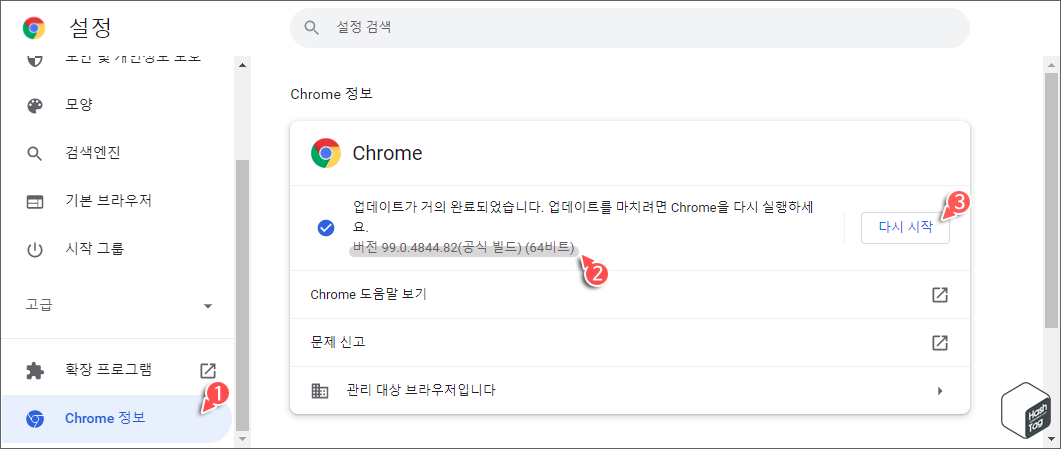
먼저 현재 사용중인 Chrome 브라우저가 99.0.4844.82 버전이라면 Chrome 업데이트를 통해 100.0.4896.60 버전을 적용하셔야 합니다.
최신 버전으로 업데이트하기 위해 크롬 설정에서 고급 섹션의 "Chrome 정보"를 클릭하고, 업데이트를 진행합니다. 업데이트 완료 후 변경된 사항을 적용하기 크롬 브라우저를 다시 시작합니다.
고맙게도 Google은 이번 업데이트를 통해 탭 음소거 기능을 다시 가져왔지만, 기본 기능으로 적용되지는 않았습니다. 따라서 크롬 실험용 플래그를 통해 사용자가 수동으로 활성화하는 단계가 필요합니다.
크롬에서 특정 탭의 오디오를 켜거나 끌 수 있는 '탭 오디오 음소거' 기능 설정하기
Chrome 100 공개 버전에서 돌아온 실험용 플래그에서 탭 오디오 음소거 기능을 활성화할 수 있습니다. 기능을 복원하는 방법은 다음과 같습니다.
- Chrome 주소 표시줄에 "chrome://flags/#enable-tab-audio-muting" 입력 및 이동합니다.
- 드롭다운 메뉴를 클릭하여 해당 플래그를 "Enabled"로 설정합니다.
- Google Chrome 브라우저를 다시 시작하여 변경된 사항을 적용합니다.
크롬에서 탭 오디오 음소거 실험용 플래그를 활성화하고 사용하는 방법에 대해 세부적인 단계를 살펴보면 다음과 같습니다.
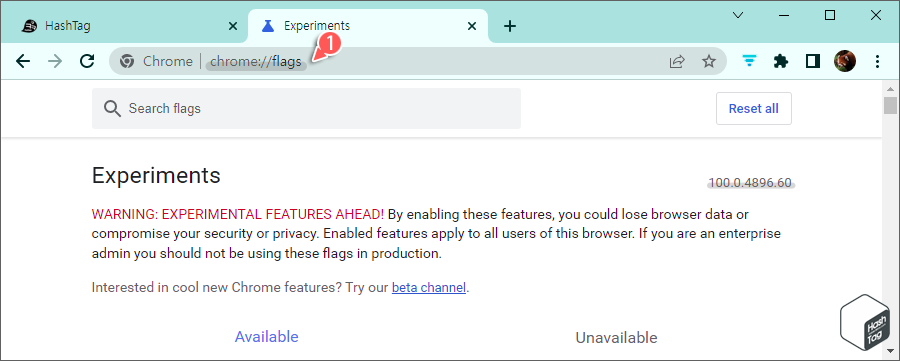
크롬 브라우저를 열고 주소 표시줄에 "chrome://flags" 입력 후 Enter 키를 누릅니다.
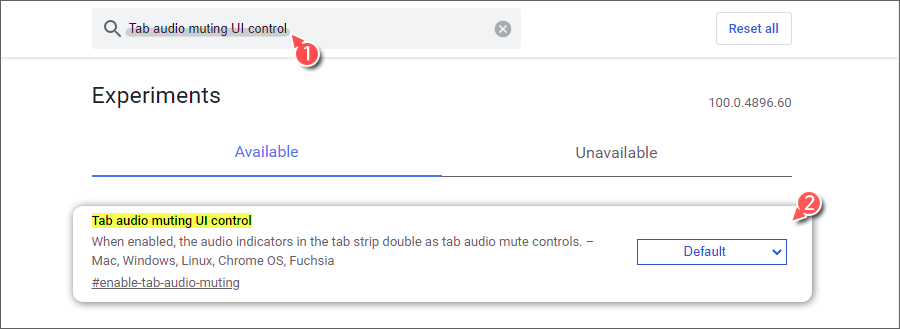
상단 검색 창에 "Tab audio muting UI Control"을 검색하여 실험용 플래그를 찾습니다.

해당 플래그에 대한 드롭다운 메뉴를 클릭하여 [Enabled]로 전환하면, 크롬은 변경 사항을 적용하기 위하여 브라우저를 다시 시작하라는 메시지를 표시합니다. 화면 하단의 Relaunch 버튼을 클릭하여 크롬을 다시 시작합니다.
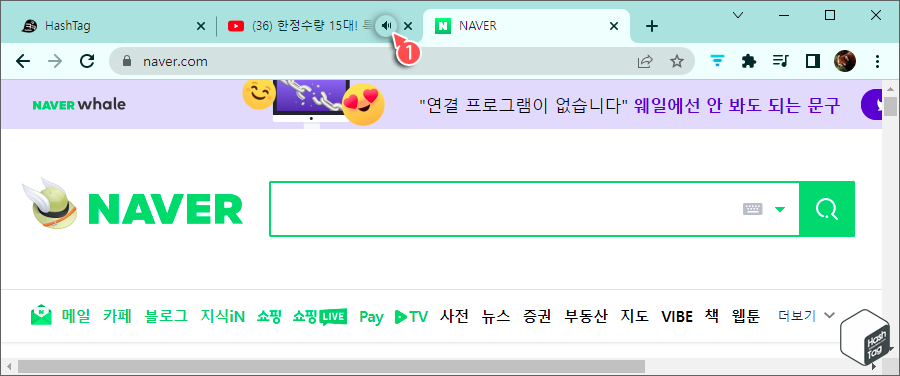
이제 모든 탭에서 예를 들어 YouTube, Twitch 등 콘텐츠가 재생될 때 오디오가 발생되는 탭에는 오디오(스피커) 모양 아이콘이 표시됩니다. 참고로 실험 플래그 비활성화 상태에서도 아이콘은 표시되지만, 사용자가 탭에서 아이콘을 클릭해도 음소거는 되지 않습니다.
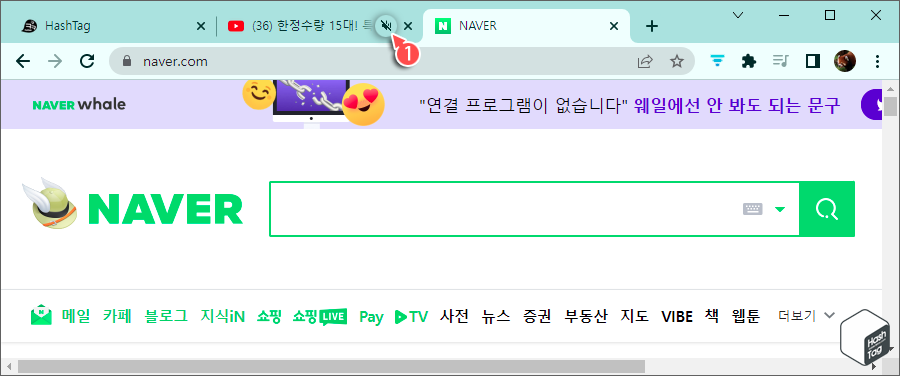
다른 탭에서 웹 페이지 탐색 중 갑자기 오디오가 나온다면 사용자가 직접 해당 탭으로 이동하여 재생 중지 or 음소거하지 않고, 단순히 탭에 표시된 [오디오(스피커)] 아이콘을 한 번 클릭하는 것으로 해당 탭의 소리를 음소거할 수 있습니다.
실험용 플래그 기능은 어느 시점에서 예고 없이 제거될 수 있지만, 이미 한 차례 실험 후 제거된 기능을 또다시 제거하지는 않을 것으로 보입니다. Microsoft Edge 등 Chromium 기반 브라우저뿐만 아니라 다른 브라우저에서도 해당 기능이 제공되고 있기 때문이죠.
다만 이에 대해서 정확히 알려진 바가 없어 또다시 플래그가 제거되고 해당 탭 오디오 음소거 기능이 기본으로 활성화되어 있지 않을 가능성도 있습니다.
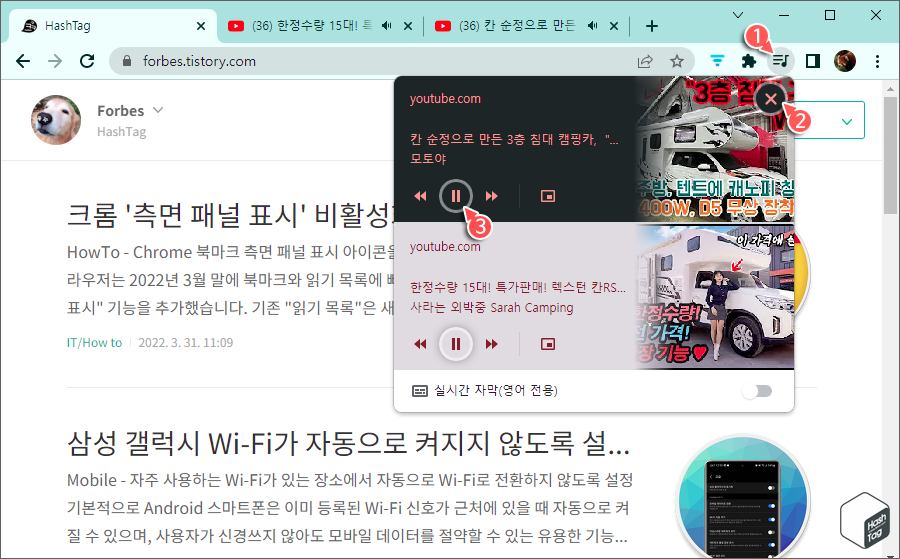
참고로 자칫 시스템이 불안정해질 수 있는 실험용 플래그 기능을 사용하지 않고 탭 오디오 음소거 기능과 유사하게 사용하고 싶거나, 탭 오디오 음소거 실험 플래그가 또다시 제거된다면 "음악, 동영상 등의 항목 제어하기" 아이콘을 이용할 수도 있습니다.
해당 기능은 "#global-media-controls" 실험용 플래그로 제공되던 기능이지만 현재 크롬에서 기본으로 제공되는 기능입니다. YouTube 등 오디오 및 영상 콘덴츠를 볼 때 크롬 도구 모음 줄에 자동으로 아이콘이 표시되며, 제어창에서 현재 활성화된 미디어에 대해 [X] 또는 [일시 중지] 버튼을 이용하여 음소거와 동일한 효과를 볼 수 있습니다.
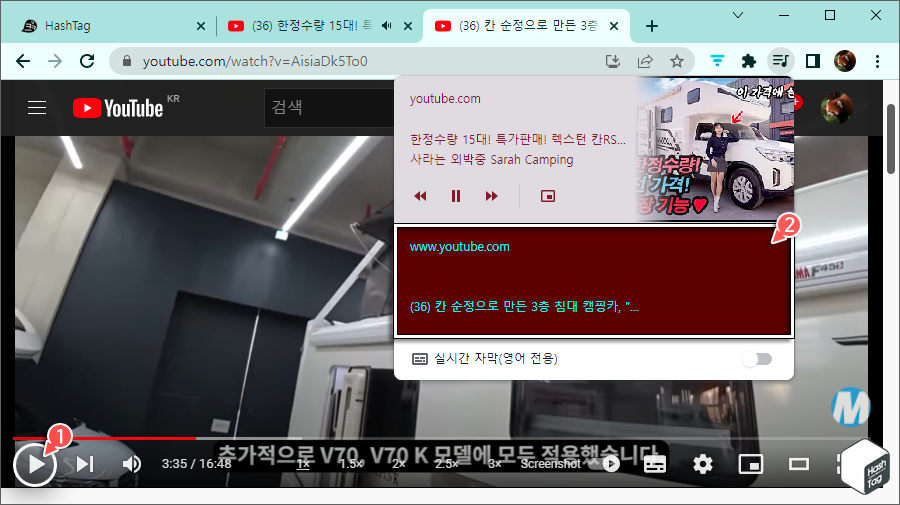
미디어 제어 창에서 일시 중지 또는 닫기 버튼을 선택하면 해당 탭에서 재생 중인 콘텐츠가 "일시 중지" 상태로 변경되는 것을 확인할 수 있습니다.
참고로 미디어 콘텐츠를 재생할 때 도구 모음 줄에서 해당 아이콘이 표시되는 것이 싫다면 다음과 같이 실험 플래그를 비활성화하여 제거할 수도 있습니다.
[IT/How to] - 크롬 '음악, 동영상 등의 항목 제어하기' 버튼 비활성화 방법
크롬 '음악, 동영상 등의 항목 제어하기' 버튼 비활성화 방법
HowTo - 크롬 미디어 제어 버튼 표시하지 않도록 설정하는 방법 Google 크롬은 Wi-Fi 네트워크에서 다른 장치로 캐스트 할 때 미디어 컨트롤을 표시합니다. 다양한 멀티미디어 환경에서 매우 편리한
forbes.tistory.com
'IT > How to' 카테고리의 다른 글
| 윈도우11 Microsoft Store 동작하지 않는 문제 해결 방법 (1) | 2022.04.04 |
|---|---|
| Mozilla Firefox WebP 이미지를 JPG 또는 PNG로 저장하는 방법 (0) | 2022.04.03 |
| 윈도우10 부팅될 때 'Num Lock'을 자동으로 활성화하는 방법 (0) | 2022.04.02 |
| 윈도우10 및 11 Bluetooth 버전을 확인하는 방법 (0) | 2022.04.01 |
| 크롬 '측면 패널 표시' 비활성화 방법 (북마크 및 읽기 목록 원복) (10) | 2022.03.31 |
| 크롬 확장 프로그램을 설치하지 못하도록 설정하는 방법 (2) | 2022.03.29 |
| 윈도우11 마우스 우클릭 '새로 만들기' 메뉴 편집 방법 (0) | 2022.03.28 |
| Microsoft Edge 특정 사이트 접속할 때 프로필 자동 전환 (0) | 2022.03.27 |
